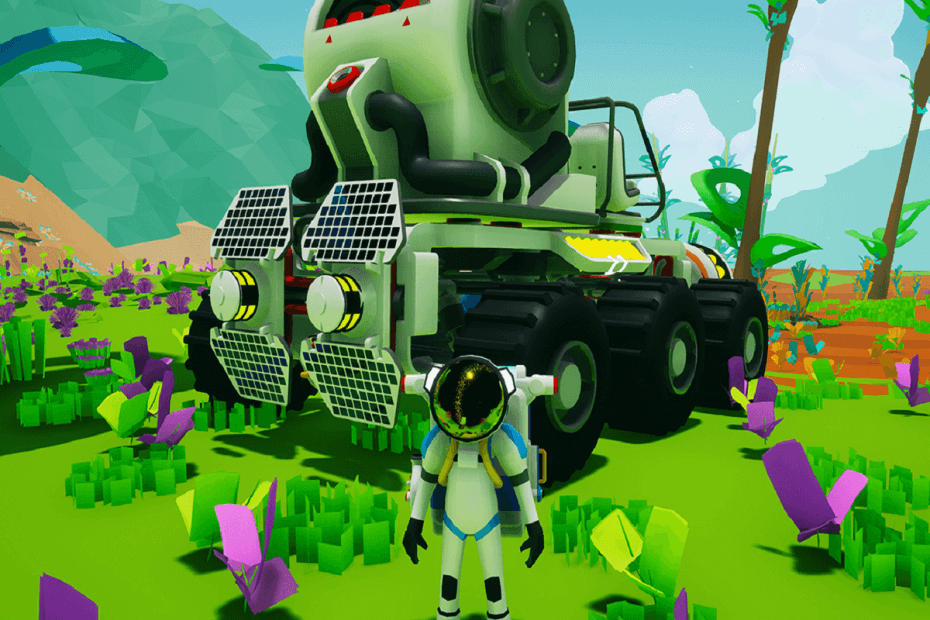- מעבד, זיכרון RAM ומגביל רשת עם רוצח כרטיסיות חמות
- משולב ישירות עם Twitch, Discord, Instagram, Twitter ו- Messenger
- בקרות סאונד מובנות ומוסיקה מותאמת אישית
- ערכות נושא צבעוניות מותאמות אישית של Razer Chroma וכפות עמודים כהים
- VPN וחוסם מודעות בחינם
- הורד את Opera GX
אסטרונר הוא מעניין משחק חקר החלל שמאתגר אתכם לנסוע ברחבי היקום במטרה לנצל משאבים נדירים. כפי שאתה כבר יודע, המשחק עדיין עבודה בעיצומה. במאמר זה נציג סדרה של שינויים מהירים שתוכלו להשתמש בהם כדי לשפר את איכות הגרפיקה של Astroneer.
תקן ושיפר את הגרפיקה של Astroneer באמצעות השינויים האלה
ראשית, תפעיל את כל השינויים בתיקיה זו: C: \ משתמשים \ [שם מחשב] \ AppData \ Local \ Astro \ Saved \ Config \ WindowsNoEditor.
כיצד לפתור בעיות בשיעור FPS
- פתח את תיקיית Astro שהוזכרה לעיל> פתח את Engine.ini קובץ בפנקס הרשימות
- אתר את שורת הפקודה הבאה: [/script/engine.engine]
- לאחר שורה זו, הזן את הפקודה הבאה: bSmoothFrameRate = שקר
- שמור את הקובץ Engine.ini
- פתח את הקובץ GameUserSettings.ini> חפש את שני הערכים הבאים: bUseVSync ו FrameRateLimit = 144
- שנה אותם ל:
- bUseVSync = שקר
- FrameRateLimit= שנה את ערך ברירת המחדל של 144 לשיעור רענון הצג שלך ומעלה.
שפר את האיכות לאחר העיבוד
Tweak זה מסיר את האפקט שנשטף על תמונות. הגרפיקה של אסטרונר תהיה חדה יותר, עם פחות קווים משוננים סביב אובייקטים. כך ניתן לשפר את איכות העיבוד לאחר המשחק:
- פתח את ה Engine.ini קובץ עם פנקס הרשימות
- תוסיף את ה [/script/engine.renderersettings] שורת פקודה אחרי שורת FrameRateLimit
- המשך על ידי הוספת השורות הבאות:
ר. DefaultFeature. MotionBlur = שקר
ר. AmbientOcclusionLevels = 0
ר. AmbientOcclusionRadiusScale = 1.7
r.postprocessAAQuality = 0
ר. DepthOfFieldQuality = 0
ר. DistanceFieldShadowing = 0
ר. DistanceFieldAO = 0
ר. RenderTargetPoolMin = 512
ר. LensFlareQuality = 2
שפר את איכות הצללים של אסטרונר
- פתח את ה Engine.ini קובץ עם פנקס הרשימות
- צביט את איכות הצל על ידי הוספת שורות אלה:
ר. LightFunctionQuality = 1
ר. ShadowQuality = 5
ר. צֵל. CSM.MaxCascades = 2
ר. צֵל. MaxResolution = 1024
ר. צֵל. רדיוס סף = 0.06
ר. צֵל. DistanceScale = 1.4
ר. צֵל. CSM.TransitionScale = 1.4
שפר את איכות המרקם
- פתח את ה Engine.ini קובץ עם פנקס הרשימות
- שפר את איכות המרקם של Astroneer על ידי הוספת השורות הבאות:
ר. נְהִירָה. MipBias = 0
ר. MaxAnisotropy = 8
ר. נְהִירָה. PoolSize = 1000
שפר את איכות האפקט
- פתח את ה Engine.ini קובץ עם פנקס הרשימות
- הוסף את השורות הבאות לשיפור איכות האפקט:
ר. TranslucencyLightingVolumeDim = 64
ר. איכות שבירה = 2
ר. SSR = 1
ר. SceneColorFormat = 4
ר. DetailMode = 2
ר. TranslucencyVolumeBlur = 1
ר. MaterialQualityLevel = 1
כמו תמיד, אם נתקלתם בשינויים אחרים ופתרונות דרך מהירים לשיפור איכות הגרפיקה של Astroneer, ציינו את השלבים שיש לבצע בקטע ההערות למטה.
סיפורים קשורים שאתה צריך לבדוק:
- כך ניתן לפתור בעיות FPS נמוכות של Astroneer
- להלן מספר טיפים וטריקים של Astroneer למשחקיות טובה יותר
- אסטרונר דיווח על בעיות: התרסקויות משחק, טיפות FPS, היגוי מוזר ועוד